Как добавить линию тренда на диаграмму в google sheets (шаг за шагом)
Линия тренда — это линия, показывающая общую тенденцию точек данных на диаграмме.
В следующем пошаговом примере показано, как добавить линию тренда на диаграмму в Google Таблицах.
Шаг 1: Введите данные
Начнем с ввода значений для следующего набора данных:
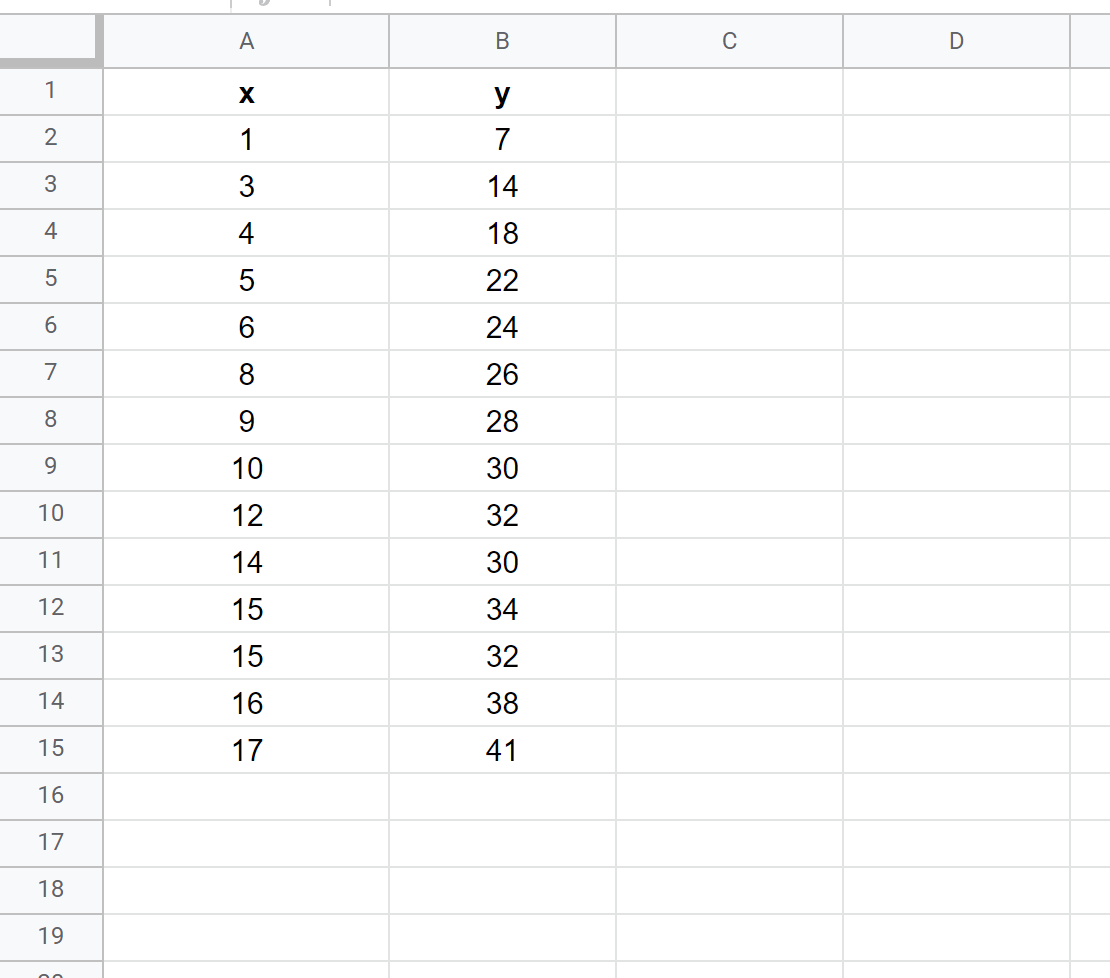
Шаг 2. Создайте диаграмму
Далее выделите значения в диапазоне A1:B15 . Затем перейдите на вкладку «Вставка» и нажмите «Диаграмма» .
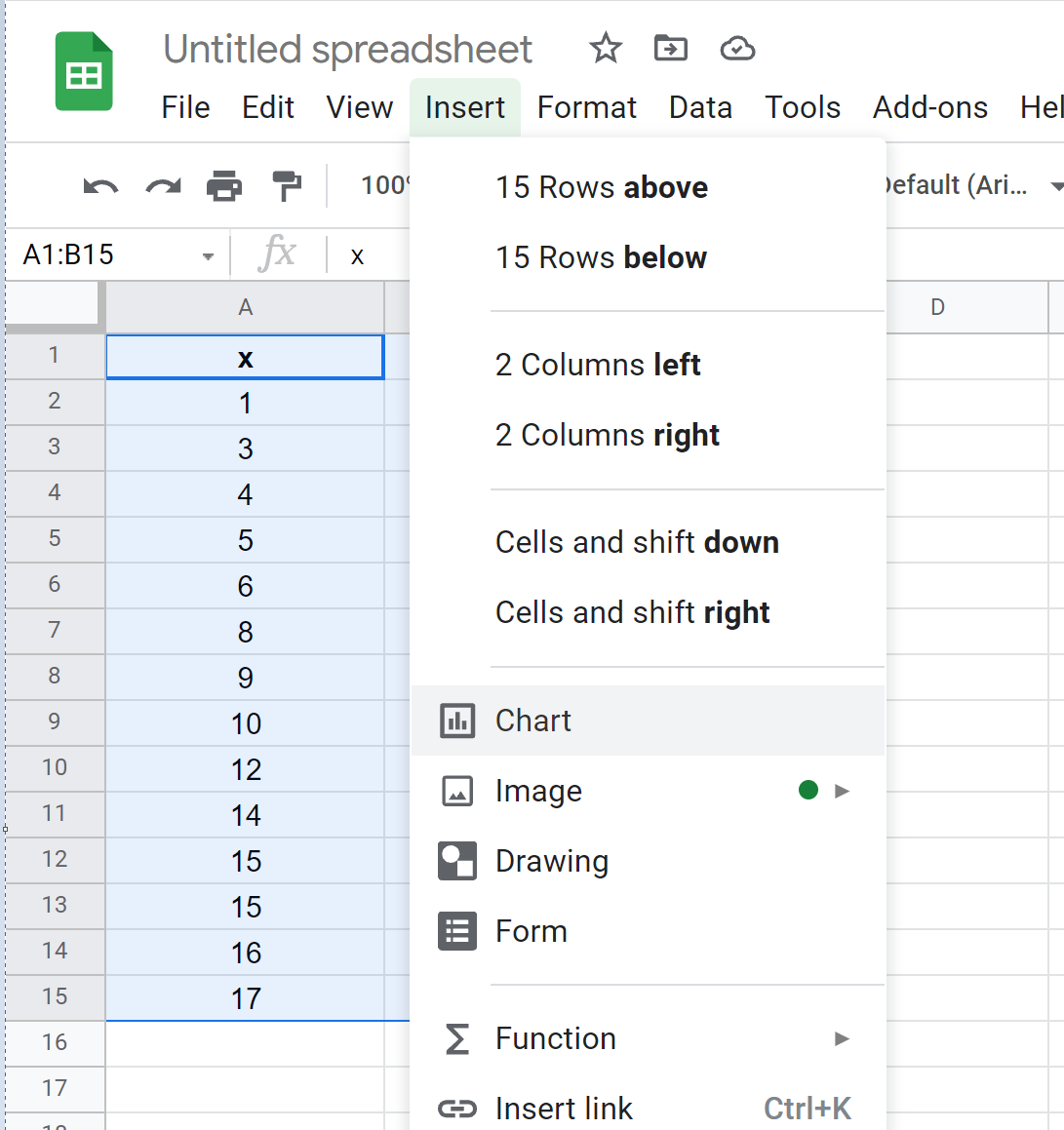
На панели «Редактор диаграмм» в правой части экрана выберите «Точечная диаграмма» в качестве типа диаграммы .
Появится следующая диаграмма рассеяния:
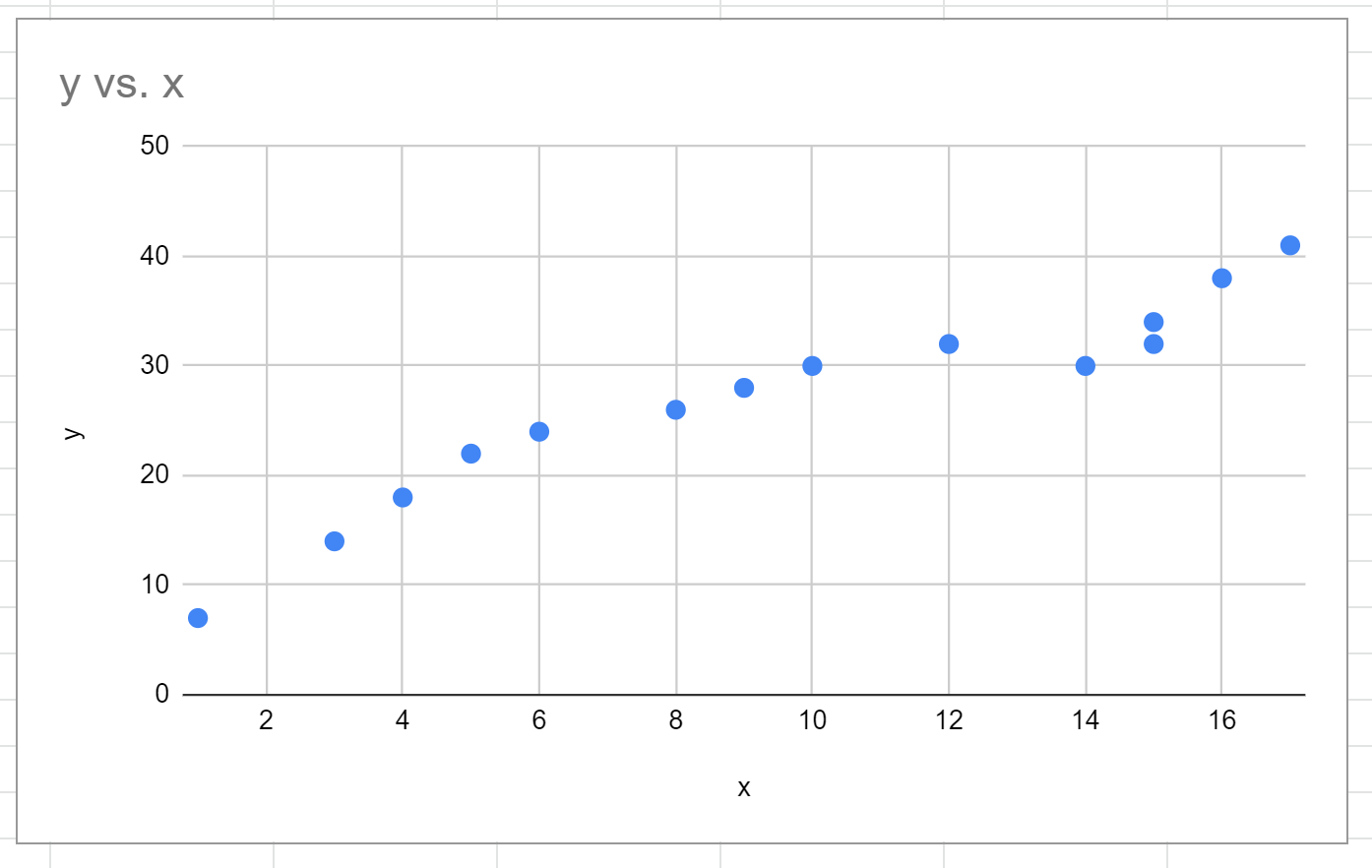
Шаг 3. Добавьте линию тренда
Чтобы добавить линию тренда на диаграмму, перейдите на вкладку «Настроить» в редакторе диаграмм. Затем нажмите «Серии» в раскрывающемся списке и установите флажок рядом с «Линия тренда» .
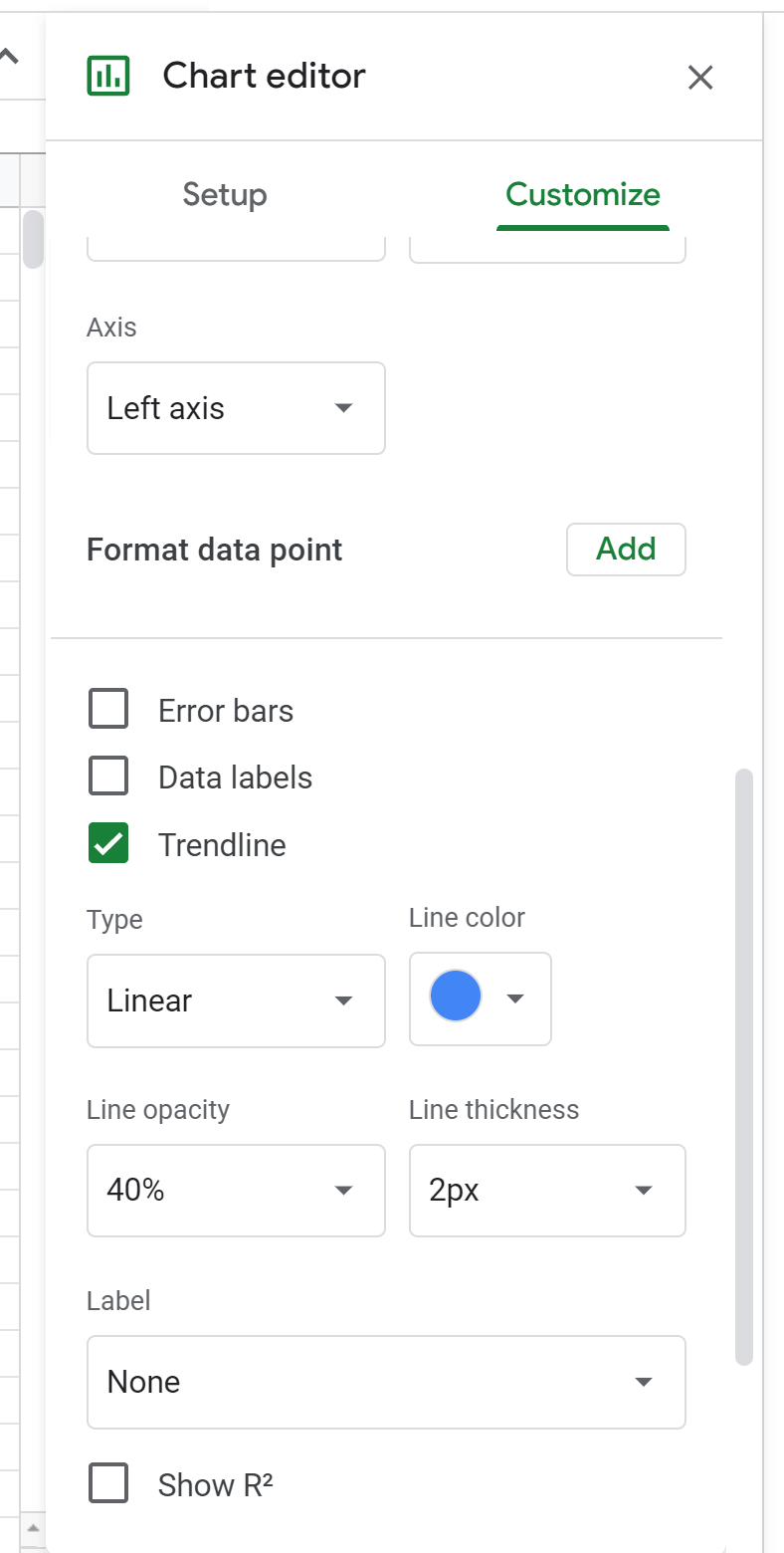
Следующая линейная линия тренда будет автоматически добавлена к диаграмме рассеяния:
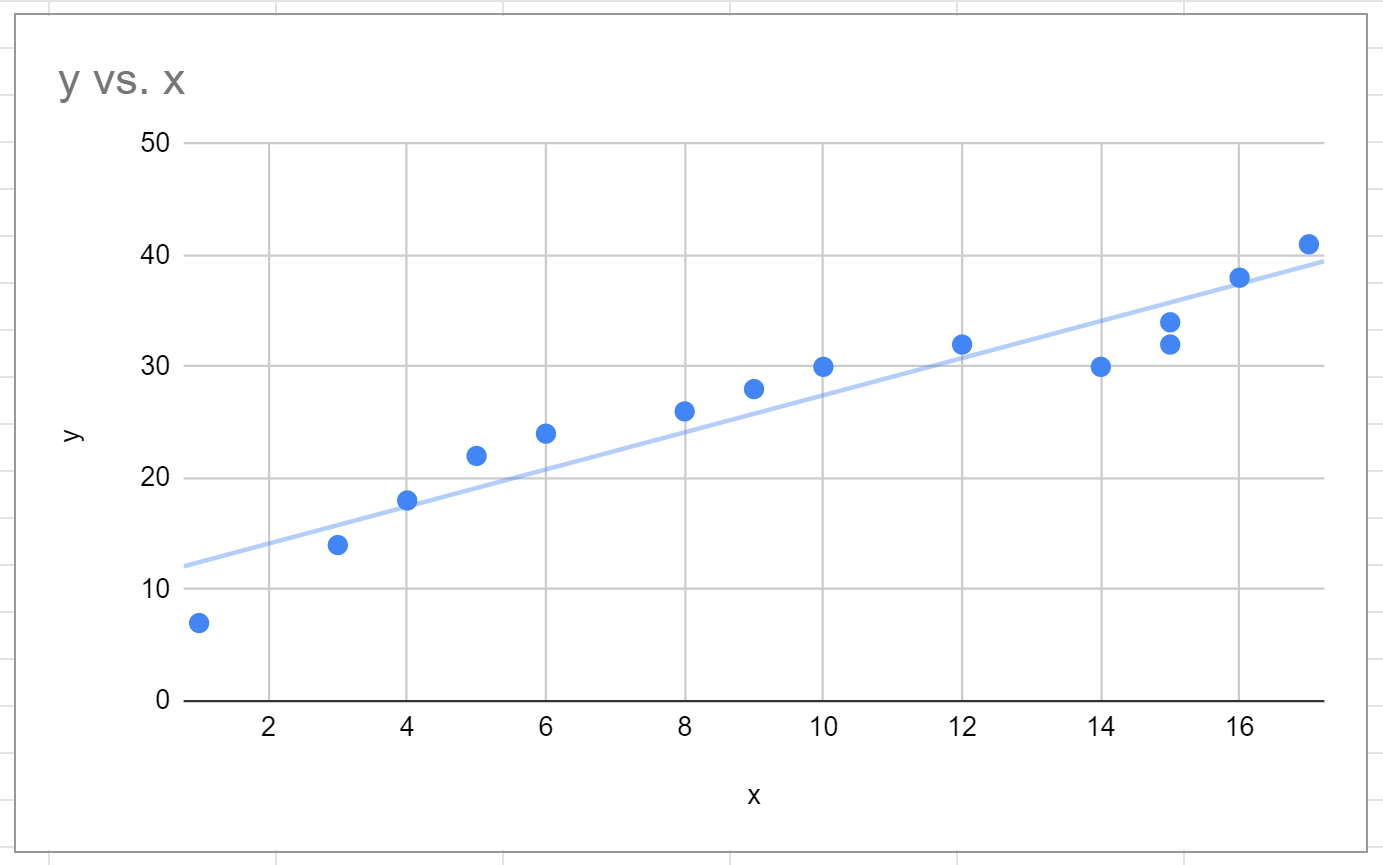
Шаг 4. Отредактируйте линию тренда
Не стесняйтесь менять эстетику линии тренда.
Например, мы можем изменить тип линии тренда на «Экспоненциальный», изменить цвет линии на красный и изменить ширину линии на 4 пикселя.
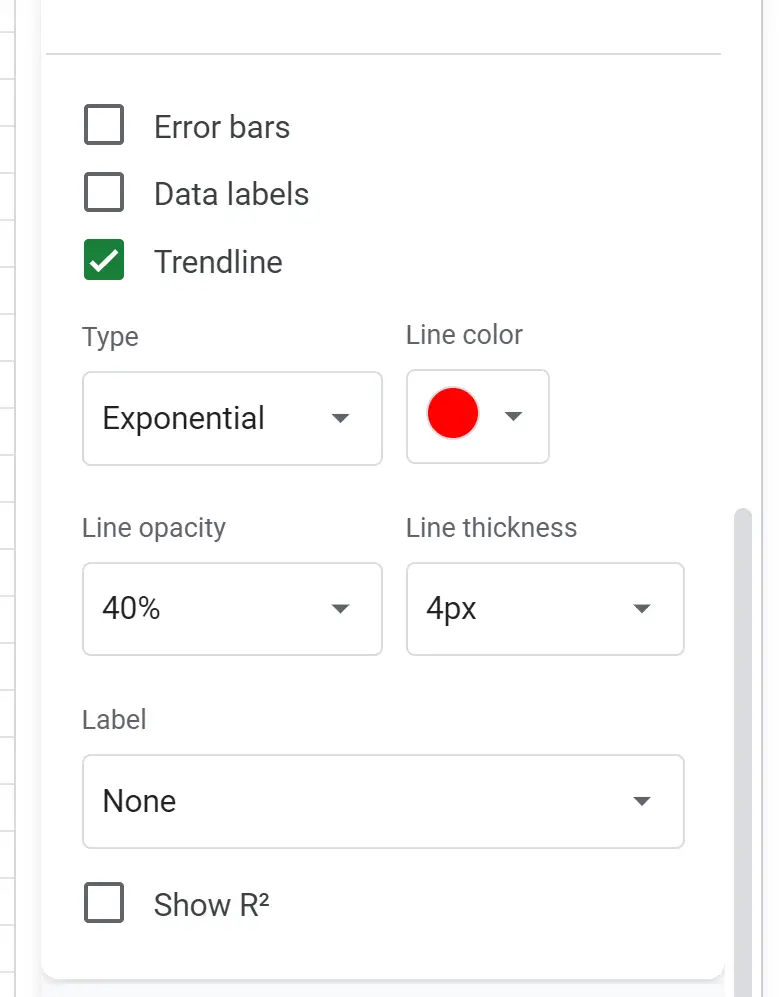
Вот как выглядит результирующая линия тренда:
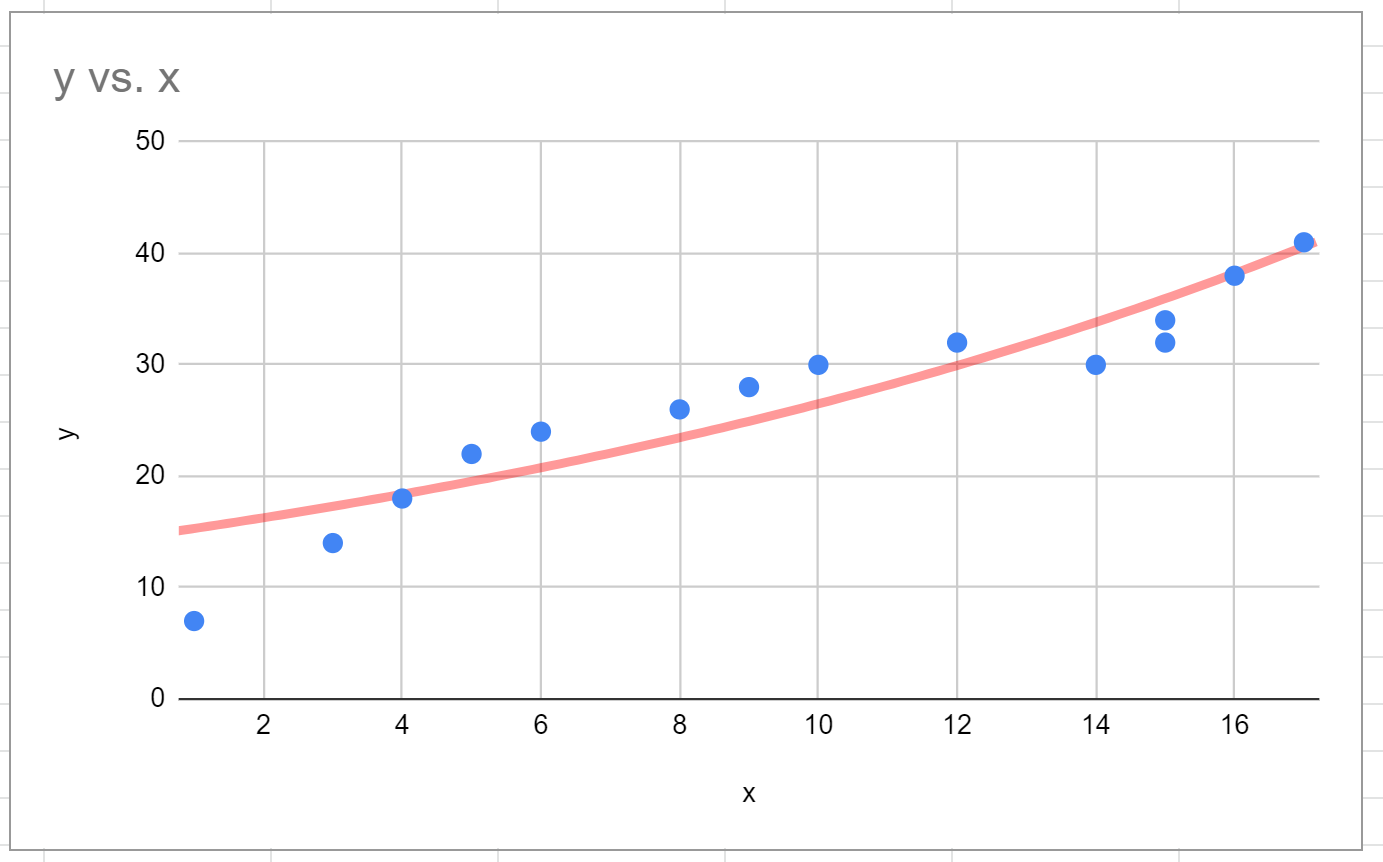
Не стесняйтесь менять тип линии тренда, пока не найдете ту, которая хорошо соответствует точкам данных.
Дополнительные ресурсы
В следующих руководствах объясняется, как выполнять другие распространенные действия в Google Таблицах:
Как найти наиболее подходящую строку в Google Таблицах
Как добавить полосы ошибок в диаграммы в Google Таблицах
Как добавить горизонтальную линию на диаграмму в Google Таблицах